第25講 Excel ヘッダーとフッターの挿入
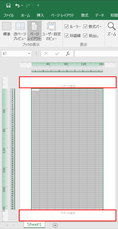
ヘッダーとフッター
ヘッダーとは、
印刷物の各ぺージの上部に印刷される日付・文書名・小見出しなどを記載した部分。あるいは電子メールやホームページなどにおけるデータの先頭部分をさすこともある。
内容物識別のための定型情報を入力する部分をいう。
フッターとは、
タイトルブロックを除いてはヘッダーと全く同様の性格を持ち、一般的には文書管理番号やページ番号が入力されることが多い。
1.ヘッダーを利用する理由は?
Excel では何ページにもわたる膨大なデータを扱うことが多いが、通常先頭ページ最上部の行は、タイトルブロックとして使用されることが多い。
2ページ以降の先頭行は、タイトルブロックを挿入することなくデータを入力する。それを各ページに書いていたのでは、コピペをするだけでも大変な手間になるばかりか、データ処理の妨害となり表計算ソフトとしては致命的である。
そこで、タイトルブロックは印刷時に自動的に各ページに付加させる仕組みになっているのはご存知の通りである。そのためページ上部に文書名・小見出しなどが入力できなないため、定型情報としてヘッダーに入力する。

2.挿入方法
右図のように、ページレイアウトタブ右下の矢印部をクリックし、ページ設定画面を表示させると、ページ、余白、ヘッダー/フッター、シート
(上記タイトルブロックの印刷時の設定はここで行う)の設定を行うことができる。
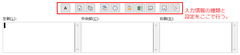
3.挿入できる定型情報
右図にヘッダーやフッターの入力部分を示す。
この部分には文字の書式変更のほか、ページ番号、ページ数、日付、時刻、ファイルパス(ファイルの存在場所)、ファイル名(文書名)、シート名(文書名や小見出し)、図(写真を含む)の挿入および図の書式設定が可能である。
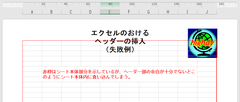
4.入力時の注意点
入力に関しては、比較的に簡単でほぼ直感的に操作できると思われるが、行数を多くしないことと、過度に大きな文字や図を使わないことが最大の注意点である。
大き過ぎると右上図のようにページ上部または下部の余白が大きくなり、シート本体に食い込んでしまう。そのため、表示タブ → ページレイアウトで確認しつつ、場合によってはページレイアウトタブ → 余白から余白の調整が必要になる。
上記のページ設定画面の下に、印刷プレビュー画面もチェックできるように
なっているので利用・確認すると良い。









